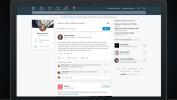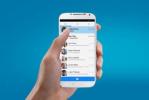Од октобра 2010. Фацебоок не подржава музику уграђену у појединачне слике или у албуме слика које хостује. Уобичајено решење је да направите видео у стилу слајдшоуа са музиком и поставите га на Фејсбук. Постоје бесплатни и јефтини програми доступни на мрежи, попут оних који се нуде на Анимото.цом, које можете користити за креирање једноставних слајдова фотографија са музиком. Бесплатна верзија Анимото-а вам омогућава да направите 30-секундне видео пројекције слајдова користећи осам до 15 слика и једну песму по дијапројекцији. Иако би стварање слајдова слика са музиком за Фацебоок могло изгледати као да би било компликовано, заиста је прилично једноставно.
Корак 1
Посетите Анимото и направите бесплатан налог (погледајте Ресурсе).
Видео дана
Корак 2
Кликните на дугме „Креирај видео“.
Корак 3
Изаберите стил за своју пројекцију слајдова са понуђене листе кликом на сличицу, а затим кликните на везу „Бесплатно“ да бисте потврдили да желите да изаберете овај стил пројекције слајдова.
Корак 4
Отпремите осам до 15 слика са свог рачунара за презентацију тако што ћете кликнути на дугме „Отпреми са рачунара“. Држите притиснуто дугме „Цонтрол“ (цтрл) на тастатури да бисте помоћу миша изабрали више слика са листе доступних слика на рачунару. Ово ће вам омогућити да отпремите све слике пројекције слајдова одједном.
Корак 5
Реорганизујте своје слике, ако је потребно, помоћу дугмета „Схуффле“. Анимото такође нуди дугмад за ротирање слика и додавање текста у презентацију, ако желите. Кликните на дугме „Готово“ да бисте сачували редослед и формат пројекције слајдова слика. Ово ће вас аутоматски одвести на картицу „Музика“ да одаберете своју музику.
Корак 6
Изаберите музику из Анимото музичке колекције кликом на дугме „Изаберите музику из наше колекције“. Одаберите жанр (нпр. топ 40, рок, кантри) да бисте у колекцији тражили песму која би пратила пројекцију слајдова слика. Када идентификујете песму коју желите да користите, изаберите дугме „Изабери радио“. Ово ће вас аутоматски одвести на картицу „Заврши свој видео“.
Корак 7
Прегледајте подешавања видео записа, извршите све измене у складу са својим жељама и кликните на дугме „Настави“.
Корак 8
Додајте наслов и опис својој презентацији и кликните на дугме „Креирај видео“. Ваши избори фотографија и музике ће се обрадити и постати доступни као пројекција слајдова у року од неколико минута.
Корак 9
Поделите слајд шоу слика са музиком на страници свог Фацебоок профила тако што ћете кликнути на дугме „ф“ (Фацебоок) у горњем десном углу слајдшоуа.
Ствари које ће вам требати
Анимото основни налог
Дигиталне слике
Фацебоок профил страница